So schalten Sie Chat-Heads im Messenger ein und aus
Veröffentlicht: 2022-12-31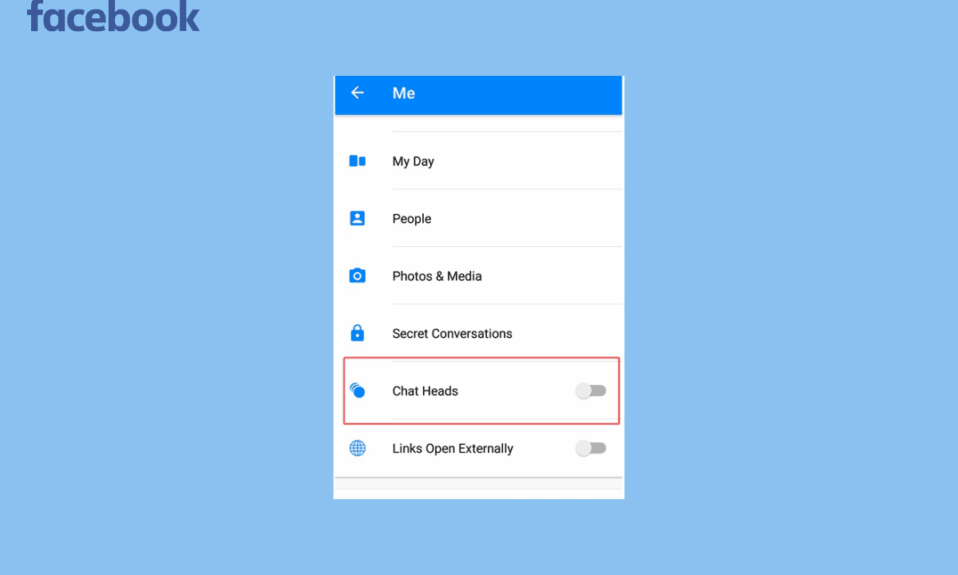
Die kostenlose mobile Messaging-App Facebook Messenger wird für Gruppenchats, Instant Messaging und das Teilen von Bildern, Videos und Audiodateien verwendet. Um mit denen zu kommunizieren, die Tausende von Kilometern entfernt sind, laden Sie Facebook Messenger herunter. Facebook verbindet sich auf einer einzigen Plattform mit einem Netzwerk von Milliarden von Nutzern. Außerdem können Sie Personen aus der Kontaktliste auf Ihrem Telefon hinzufügen. Die Profile der Benutzer können jedoch mit ihren Telefonnummern oder ihrem Facebook-Konto angepasst werden. Wenn Sie eine neue Nachricht auf Facebook erhalten, erscheint ein Chatkopf (ein Kreis mit dem Bild Ihres Freundes). Tippen Sie einfach auf den Chatkopf, um eine Nachricht anzuzeigen und darauf zu antworten, ohne den aktuellen Bildschirm zu verlassen. Wenn Sie mit dem Chatten fertig sind, ziehen Sie die Chatköpfe einfach an den unteren Rand des Bildschirms, um sie zu schließen. Sie können die Chatköpfe mit Ihrem Finger auf Ihrem Bildschirm bewegen. Die Facebook-Popup-Nachrichten, die wiederholt auf Ihrem Telefonbildschirm erscheinen, können manchmal lästig sein. Wenn ja, ist es einfach, die Chatköpfe im Messenger zu deaktivieren. Lesen Sie diese Anleitung, um zu erfahren, wie Sie Chatheads im Messenger ein- und ausschalten und wie Sie Chatheads aktivieren.
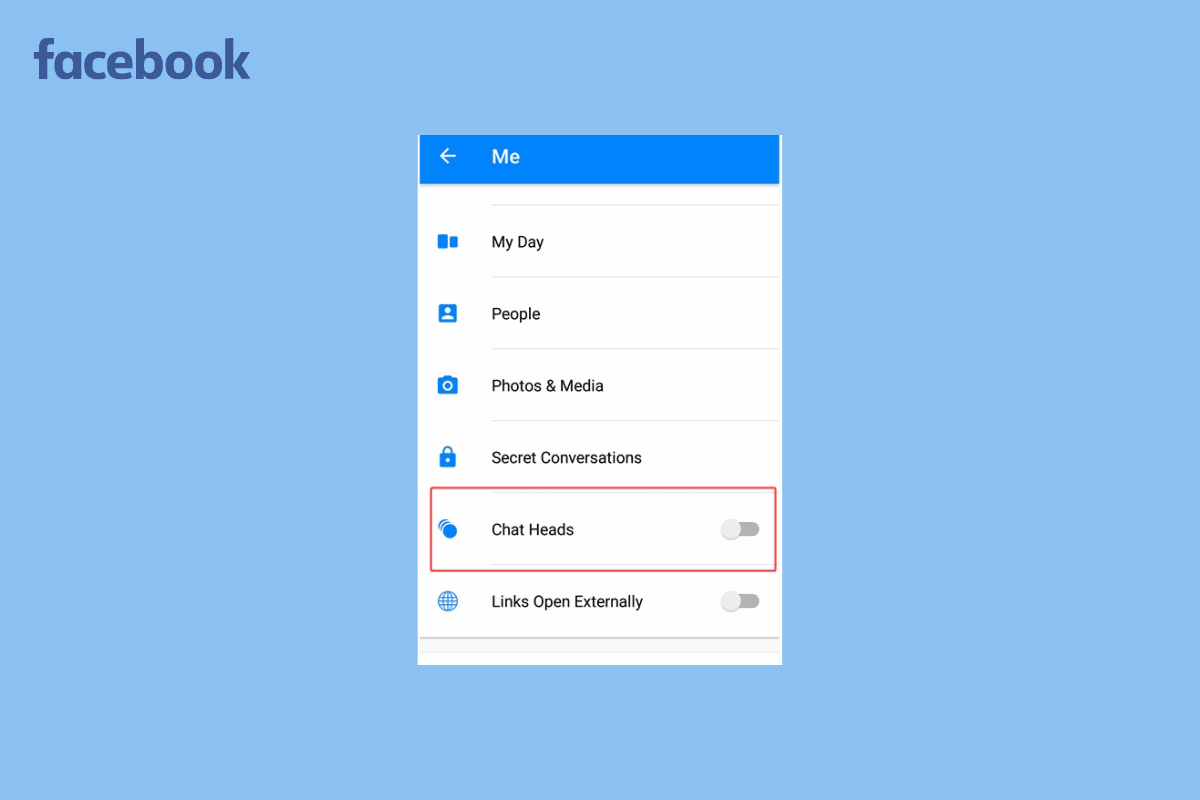
Inhalt
- So schalten Sie Chat-Heads im Messenger ein und aus
- Was ist ein Chathead?
- Welche Apps haben Chat-Heads?
- Wie sehen Chat-Heads aus?
- Gibt es noch Chatheads im Messenger?
- Wie aktiviere ich Chat-Heads auf Facebook Messenger?
- Wie schalte ich Chat-Heads im Messenger aus?
- Wie verwalte ich Chat-Heads im Messenger?
- Warum sind Chatheads verschwunden?
So schalten Sie Chat-Heads im Messenger ein und aus
In diesem Artikel erfahren Sie, wie Sie Chatheads im Messenger ein- und ausschalten. Lesen Sie weiter, um mehr darüber im Detail zu erfahren.
Hinweis : Da Smartphones nicht über die gleichen Einstellungsmöglichkeiten verfügen, variieren diese von Hersteller zu Hersteller. Stellen Sie daher die korrekten Einstellungen sicher, bevor Sie Änderungen an Ihrem Gerät vornehmen.
Was ist ein Chathead?
Wenn eine neue Nachricht im Messenger eintrifft, überlagern Chatköpfe – kreisförmige Profilsymbole – anderes Material auf dem Bildschirm. Indem Sie auf eine tippen, können Sie die gesamte Konversation beantworten und in einem Popup lesen, ohne die App zu verlassen, die Sie gerade verwenden. Nachdem Sie geantwortet haben, sind sie weiterhin zugänglich, sodass Sie dem Chat sofort wieder beitreten können, ohne den Messenger öffnen zu müssen. Chatköpfe lassen sich leicht schließen, aber sie werden jedes Mal wieder angezeigt, wenn Sie eine neue Nachricht erhalten. Da Sie die Apps nicht wirklich wechseln müssen, um an den laufenden Chats teilzunehmen, ist dies vorteilhafter. Es ist definitiv eine visuelle und akustische Ablenkung, und wenn Sie viele Facebook-Nachrichten erhalten, fühlen Sie sich vielleicht ein wenig müde, wenn Sie versuchen, mitzuhalten. Glücklicherweise können Sie den Chat-Kopf im Messenger jederzeit über die Registerkarte „Einstellungen“ der Anwendung deaktivieren. Lesen Sie mehr, um herauszufinden, wie Sie Chat-Heads im Messenger ein- und ausschalten können.
Welche Apps haben Chat-Heads?
Facebook Messenger verfügt über Chat Heads, die das persönliche Bild des Absenders anzeigen, das auf dem Telefonbildschirm als Blase oder Punkt erscheint . Ohne die verwendete Anwendung zu verlassen oder die Messenger-App zu öffnen, können Sie die Nachricht anzeigen und beantworten, indem Sie auf den Konversationskopf tippen. Nicht viele andere Apps haben diese Option, aber Sie können sie aktivieren, indem Sie viele Apps von Drittanbietern aus dem Play Store herunterladen.
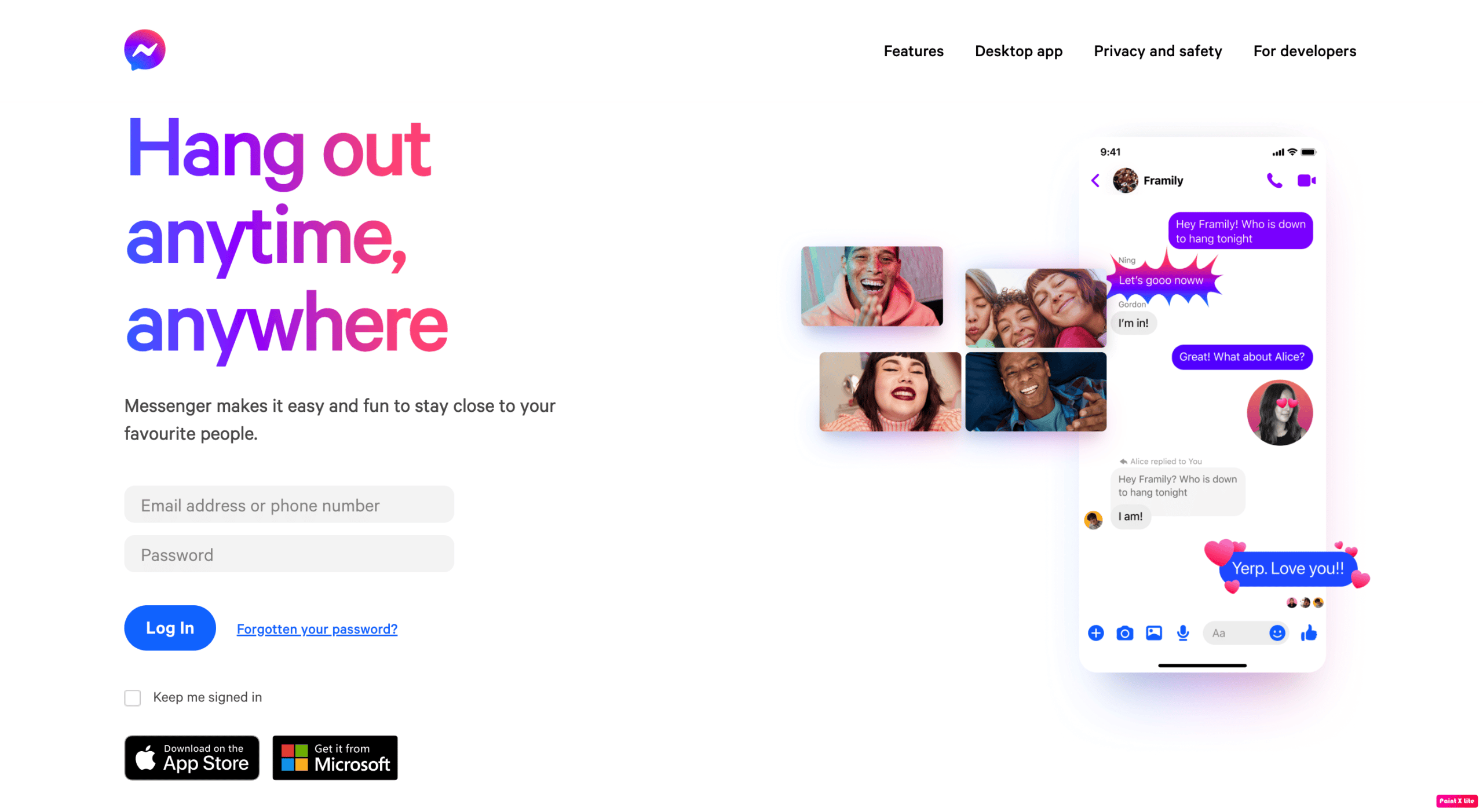
Lesen Sie auch : Top 10 Möglichkeiten zur Behebung von Fehlern beim Laden von Medien in Facebook Messenger
Wie sehen Chat-Heads aus?
Die Funktion verwendet die Profilbilder der Messenger-Benutzer, mit denen Sie chatten, als Verknüpfungen für die Unterhaltung. Sie erscheinen auf Ihrem Bildschirm, unabhängig davon, was Sie tun, und bitten Sie, dem Chat beizutreten. Darüber hinaus bietet Messenger eine Funktion, mit der Sie bei Bedarf sofort von Ihrer Benachrichtigungsleiste aus antworten können. Es zeigt das persönliche Bild des Absenders an, das auf dem Bildschirm als Blase oder Punkt erscheint .

Gibt es noch Chatheads im Messenger?
Ja. Sie können Facebook installieren und die Chatheads -Funktion aktivieren.
Wie aktiviere ich Chat-Heads auf Facebook Messenger?
Während Sie andere Apps verwenden, können Sie Nachrichten mit Bubbles lesen und beantworten. Wenn Sie eine neue Nachricht erhalten, erscheint eine Blase (ein Kreis mit dem Bild Ihres Freundes). Sie müssen auf die Blase tippen, um die Nachricht anzuzeigen und darauf zu antworten, ohne den aktuellen Bildschirm zu verlassen. Wenn Sie mit dem Chatten fertig sind, ziehen Sie die Chatköpfe einfach an den unteren Rand des Bildschirms, um sie zu schließen. Sie können die Chatköpfe mit Ihrem Finger auf Ihrem Bildschirm bewegen.
Befolgen Sie diese Schritte, um die Chat Heads zu aktivieren:
1. Öffnen Sie die Messenger-App auf Ihrem Telefon.
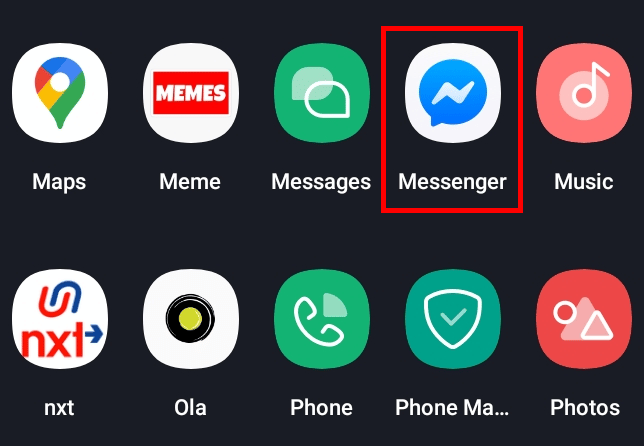
2. Tippen Sie oben links auf das Profilsymbol .
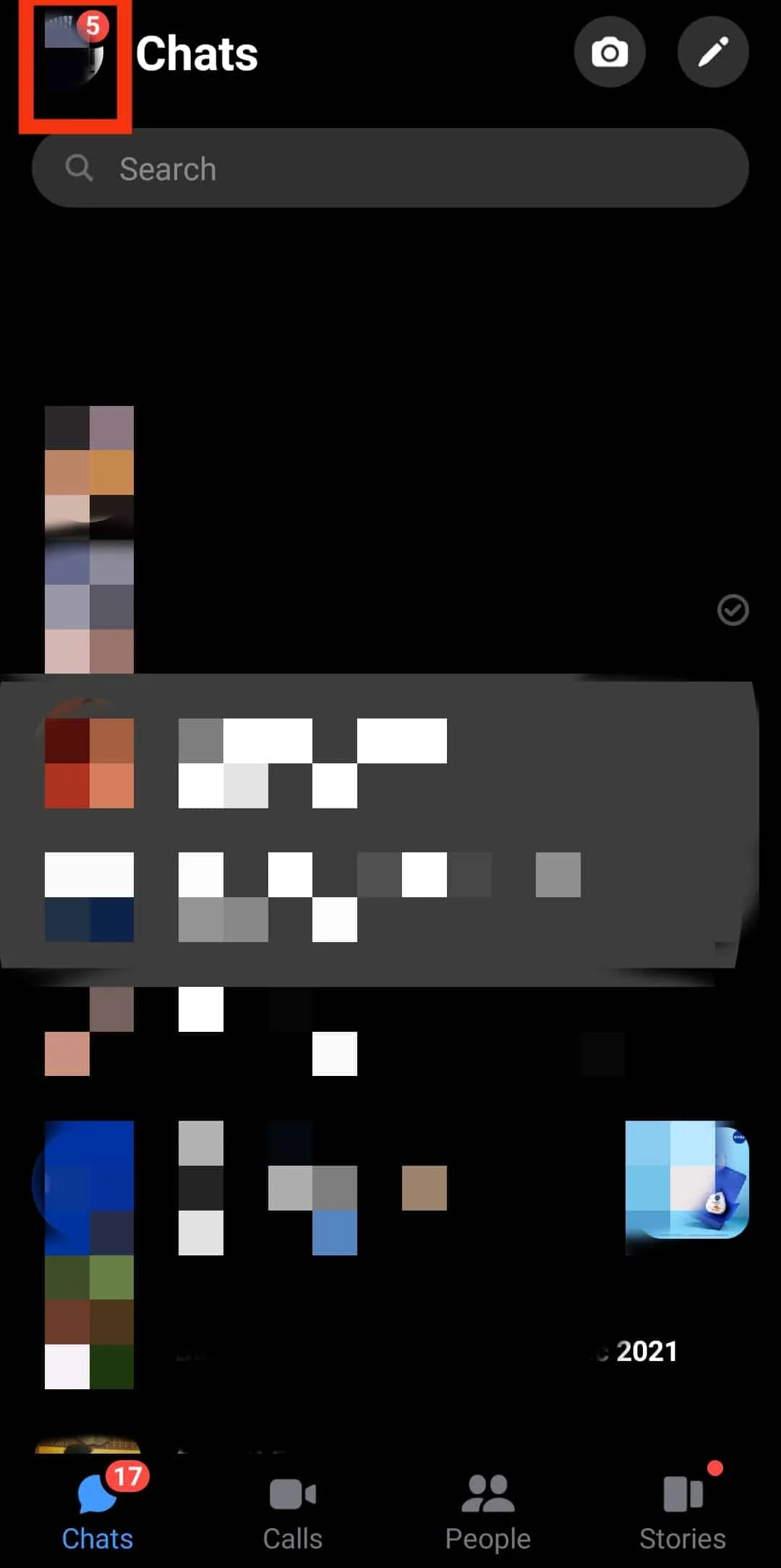
3. Wische nach unten und tippe auf Chatheads .
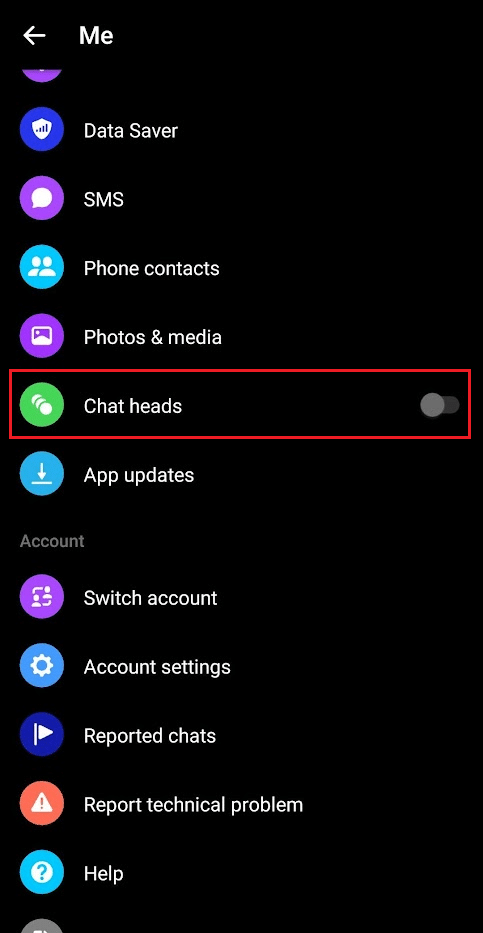
4. Tippen Sie dann auf GEHE ZU EINSTELLUNGEN .
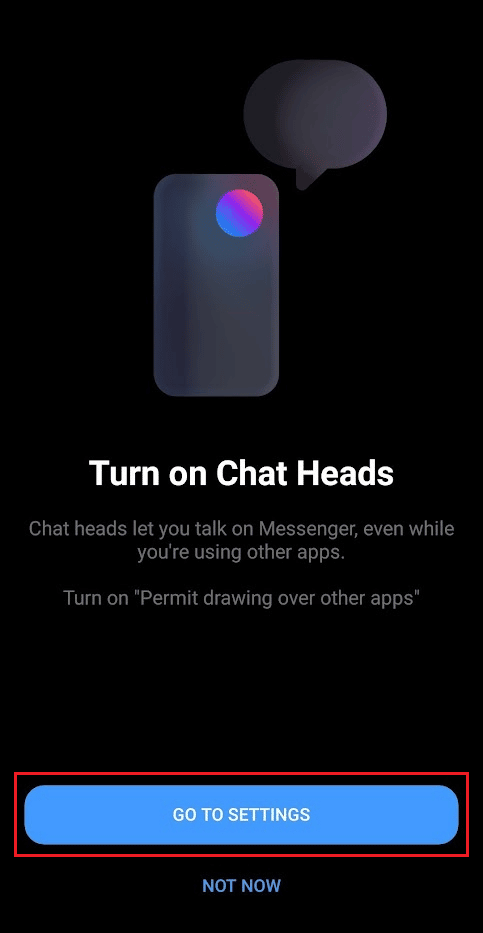
5. Aktivieren Sie den Schalter für die Option Anzeige über anderen Apps zulassen .
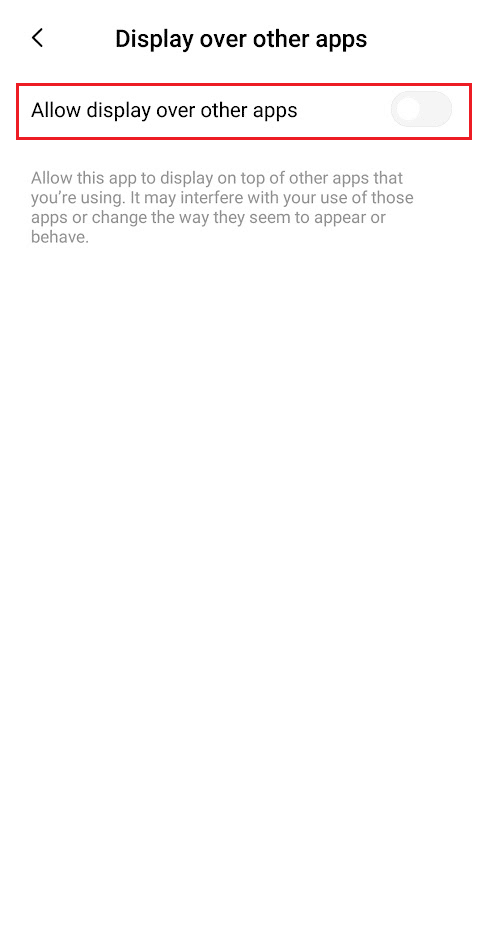
Lesen Sie auch : Wie schalte ich Google Assistant auf Android ein oder aus?
Wie schalte ich Chat-Heads im Messenger aus?
Lesen und befolgen Sie die oben genannten Schritte , um den Schalter für die Chatheads- Option im Me-Menü Ihrer FB Messenger-App zu deaktivieren.
Wie verwalte ich Chat-Heads im Messenger?
Sie haben die Wahl, wie und wann Apps Sie über SMS und andere Nachrichten benachrichtigen. Darüber hinaus können Sie Sprechblasen für eine Konversation festlegen, was das Auffinden und Beantworten von Nachrichten erleichtert. Während Sie andere Apps verwenden, können Sie Nachrichten mit Bubbles on Messenger lesen und beantworten. Wenn Sie eine neue Nachricht erhalten, erscheint eine Blase (ein Kreis mit dem Bild Ihres Freundes). Tippen Sie auf die Sprechblase , um die Nachricht anzuzeigen und darauf zu antworten, ohne den aktuellen Bildschirm zu verlassen. Wenn Sie mit dem Chatten fertig sind, ziehen Sie die Chatköpfe zum unteren Rand des Bildschirms, um sie zu schließen. Sie können die Chatköpfe mit Ihrem Finger auf Ihrem Bildschirm bewegen . Sie müssen Bubbles auf Ihrem Android aktivieren, falls dies noch nicht geschehen ist. Befolgen Sie die oben genannten Schritte , um es zu aktivieren.
Warum sind Chatheads verschwunden?
Wir wissen jetzt, wie man Chatheads im Messenger ein- und ausschaltet. Dass die Chatköpfe von Facebook Messenger nicht funktionieren oder nicht angezeigt werden, ist eines der häufigsten Probleme. Benutzer von Android-Geräten können nicht auf Messenger zugreifen, während sie über andere Apps zeichnen, wenn dieses Problem besteht. Benutzer müssen daher die App, die sie jetzt verwenden, beenden, um ihre Nachrichten zu sehen.
Die Chatköpfe auf Facebook Messenger für Android funktionieren oder erscheinen möglicherweise aus folgenden Gründen nicht:
- Anzeige der Messenger-App über anderen Apps nicht zulassen.
- Veraltete Messenger-App.
- Fehlerhafter App-Cache und Daten.
Empfohlen :
- So verwenden Sie Twitter ohne Konto
- So hinterlassen Sie eine Bewertung in der Facebook-App
- So blockieren Sie jemanden im Messenger
- So verlassen Sie einen Gruppenchat in Facebook Messenger
Wir hoffen, dass Sie erfahren haben, wie Sie Chat-Heads im Messenger ein- und ausschalten können . Fühlen Sie sich frei, uns mit Ihren Fragen und Vorschlägen über den Kommentarbereich unten zu kontaktieren. Teilen Sie uns auch mit, worüber Sie als Nächstes erfahren möchten.
